GFI, ağ güvenliği ve BT çözümleri dünyasında tanınmış bir markadır ve son birkaç yılda mükemmel ağ çözümleri ile geldi GFI EndPointSecurity, GFI LAN Guard, GFI Posta Güvenliği, VIPER antivirüs ve dahası. Normalde, çoğu GFI başvurusu ücretlidir; ancak, son zamanlarda, uygulamalarından biri için bilinen ücretsiz bir sürümünü yayımladılar. GFI Yedekleme. Ücretli sürüm daha fazla yedekleme sağlamasına rağmenve geri yükleme seçenekleri (Hyper V, VMware ve SQL Server desteği dahil), ücretsiz sürüm yine de yerel Windows Yedekleme yardımcı programına alternatif olarak kullanılacak kadar iyidir. Birinin GFI yedeğini iyi bir alternatif olarak bulmasının nedeni “tartışmalı” daha esnek olmasıdır ve Windows yedeklemesinin hata verebileceği verileri yedeklemek için kullanılabilir.
Burada yapmanız gerekeceğini söylemeye değerBu uygulamayı indirmek için bir GFI hesabı ile kaydolun. Kurulum sırasında, bir lisans tipi seçme seçeneği sunulur. Ücretsiz bir kullanıcı olarak kaydolmak için Freeware seçeneğini seçin.

Bilgisayarınızın giriş bilgilerini ve etki alanını (varsa) da sağladığınızdan emin olun.
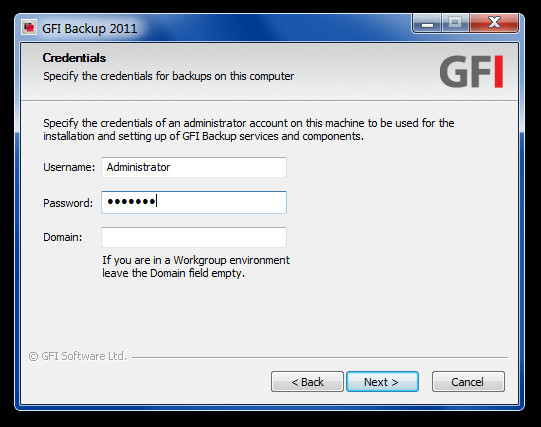
GFI yedeklemeyi kullanarak verileri de kullanabilirsiniz. GFI İdari Konsolu ya da Ajan Konsolu. Windows başlangıcından istediğiniz modu seçinyedekleme işlemini başlatmak için menü. GFI hesabınıza giriş yapacağınız varsayılan tarayıcınız aracılığıyla GFI web sitesine yönlendirileceksiniz. İstemci bilgisayarını kullanarak bilgisayarı yetkilendirdiğinizden emin olun. İdari Konsol Yedeklemelerin üzerine kaydedilmesini sağlamak için. Bunu yapmak için İdari Konsol (Windows başlat menüsünden), Ajanlar bölümünde, listelenen istemci bilgisayarı seçin ve tıklayın Yetki vermek. Ücretli sürüm, birden fazla istemci bilgisayarın yönetilmesinden veri yedeklemesine olanak tanır, ancak daha önce belirtildiği gibi, ücretsiz sürüm tek bir lisansla sınırlandırılmıştır.
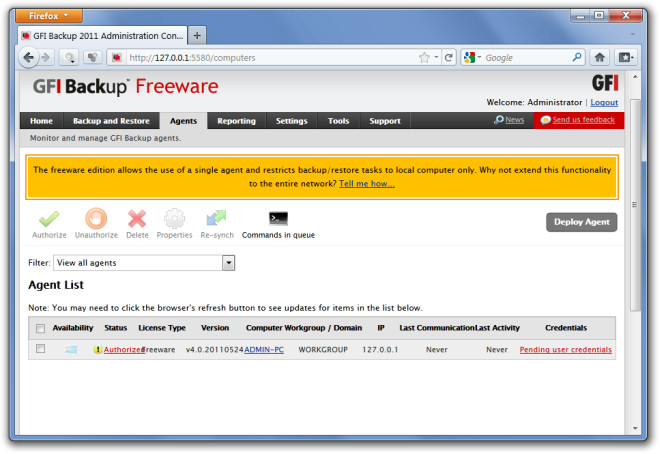
Bilgisayarınızı yedeklemek için Yedekleme ve geri yükleme ve seç Yeni Yedekleme.
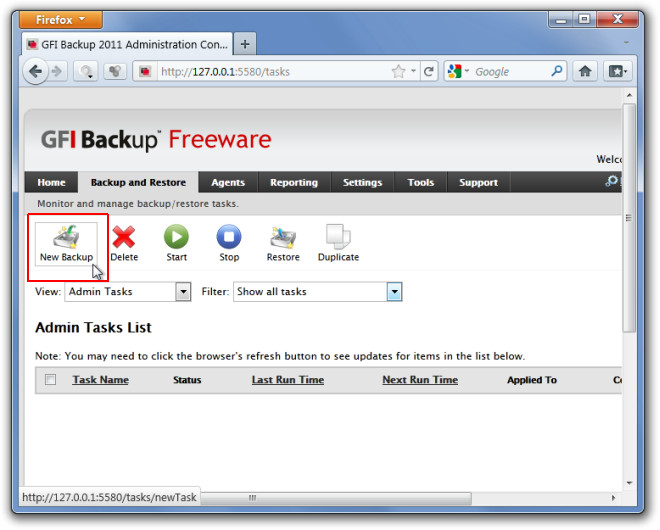
Bir sonraki adımda, seçeneği seçin Yedeklenecek Dosya ve Klasörler. Bu ücretsiz sürüm için mevcut tek seçenek. Ücretli sürüm, bir disk imajı yedeklemesi, SQL Server, Hyper-V ve VMware yedeklemesi oluşturmak için ek yedekleme seçenekleri sunar.
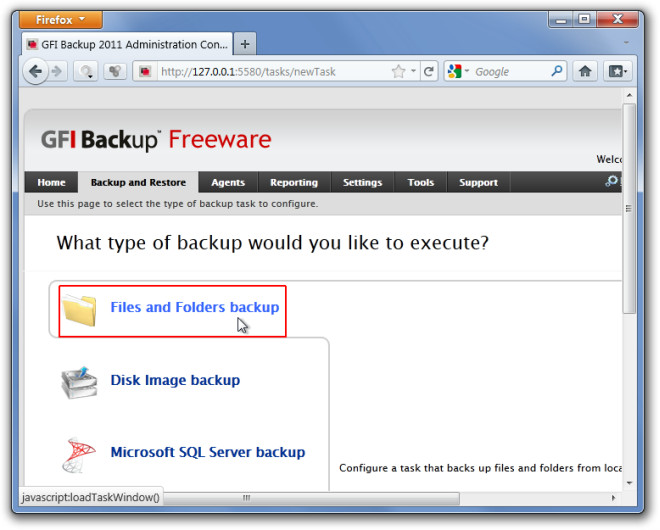
seçmek Yerel / Harici HDD’ye yedekleme seçeneği. Ücretsiz sürüm yalnızca verileri yerel bilgisayara yedeklemenizi sağlar.

Kolayca bir yedek başlık ve açıklama seçinyedekleme türünüzü hatırlayarak Örneğin. Kişisel dosyaları yedeklüyorsanız, farklı yedeklemeler listesinden kolayca tanımlamak için yedeklemeyi “Kişisel Dosyalar” olarak adlandırmak iyi bir fikir olabilir.
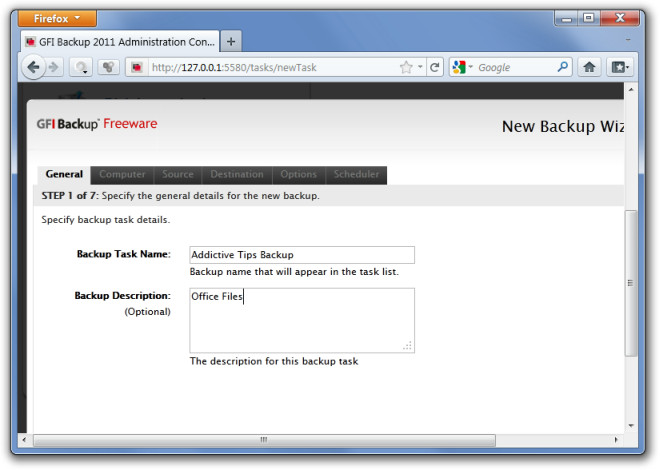
Bilgisayar, kaynak ve hedef dosyaları seçinsırasıyla ve Verileri yedeklemek için birden fazla klasör veya birimin tamamını belirleyebilir ve yedekleme verilerini kaydetmek için bir hedef (örneğin bir klasör) seçebilirsiniz.
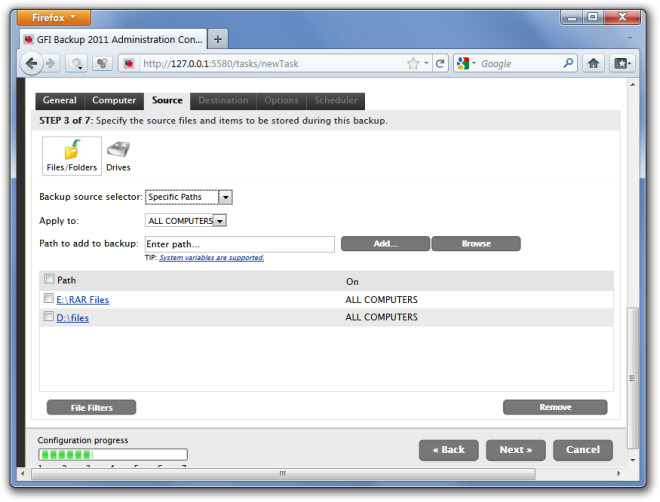
Tam, artan, diferansiyel veya yığın yedeklemesi gerçekleştirebilirsiniz. Tercih ettiğiniz yedeği seçin ve Tamam Sonraki devam etmek.
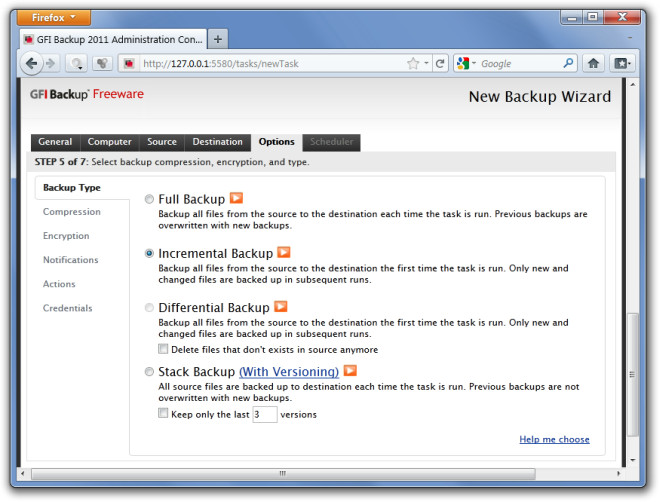
Yedekleme manuel olarak, otomatik olarak veyaprogramlanmış bir zaman dilimine göre. Yedeklemenin yeniden planlandığından (kaçırılırsa) emin olun, bilgisayarın uyanmasını sağlayın (hazırda bekletme veya bekleme modundan) ve oluşturulan yedekleme için masaüstü kısayolları oluşturun.

Yapılandırmaları tamamladığınızda, Tamam'ı tıklatın. Evet (bir bilgi istemi göründüğünde), yedekleme işlemini başlatmak için.
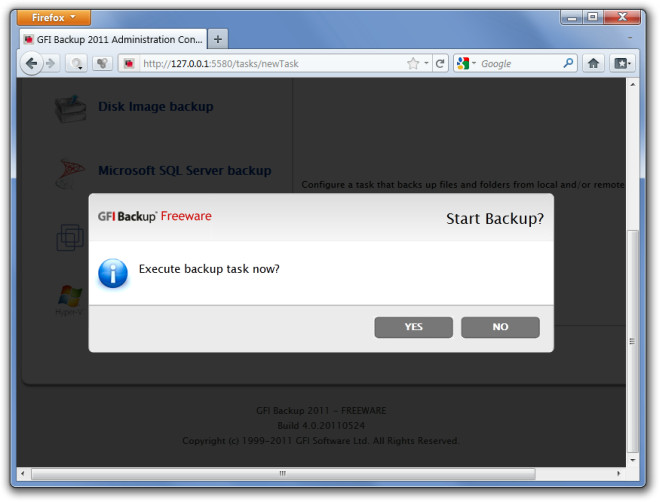
GFI aracı konsolunu kullanırsanız, aynıİşlem, varsayılan tarayıcınız yerine bir GUI arayüzü aracılığıyla gerçekleştirilecektir. Yedekleme, yerel GFI Yedekleme biçiminde (GBT biçimi) kaydedilir. Bu yedeği, Onarmak Yönetim veya Aracı konsolundan seçenek.
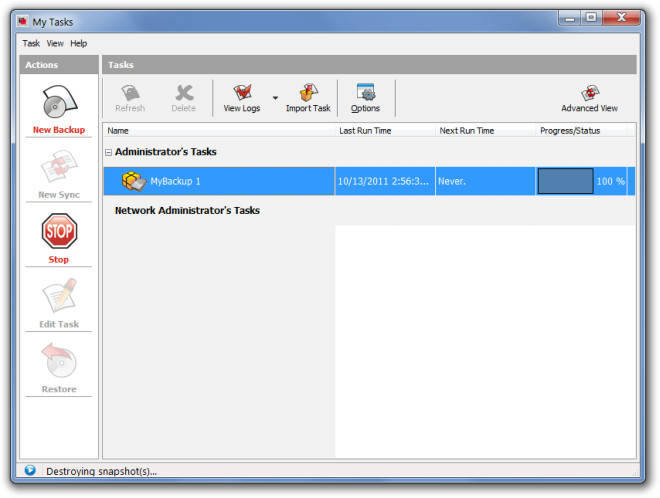
GFI Backup, Windows XP, Windows Vista, Windows 7, Windows Server 2003 ve Windows Server 2008 üzerinde çalışır.
GFI Yedekleme'yi indirin













Yorumlar